来源:小编 更新:2025-05-07 05:25:59
用手机看
手机里的安卓系统突然出了点小状况,是不是有点慌张呢?别担心,今天就来给你支个招,让你的安卓系统焕然一新,恢复到最佳状态!
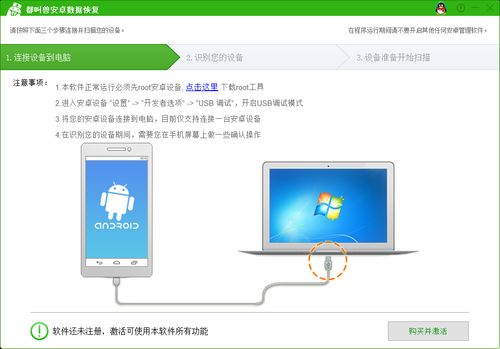
想象你的手机突然像中了邪一样,各种卡顿、死机,甚至完全无法启动。这时候,安卓系统的“还原”功能就像一把神奇的钥匙,能帮你轻松打开这扇门。
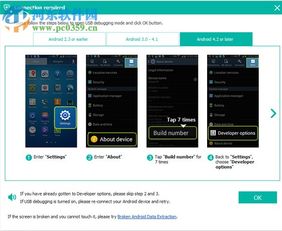
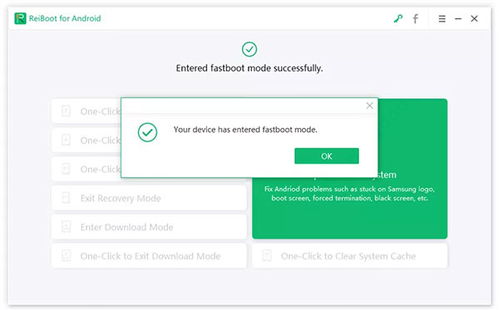
1. 打开手机设置,找到“系统和更新”或“系统管理”。
2. 在列表中找到“备份与重置”或“重置选项”。
3. 选择“恢复出厂设置”或“重置手机”。
4. 根据提示操作,确认后手机会自动重启,恢复到出厂状态。
1. 在进行恢复出厂设置之前,一定要备份重要数据,以免丢失。
2. 恢复出厂设置后,手机会恢复到初始状态,所有应用和数据都会被清除。
1. 关闭手机,同时按住音量键和电源键,进入Recovery模式。
2. 在Recovery菜单中,选择“Wipe Data/Factory Reset”。
3. 确认后,手机会开始深度清理,恢复到出厂状态。
1. 进入Recovery模式需要一定的操作技巧,建议提前了解相关教程。
2. 深度清理会清除所有数据,包括应用、设置等,请务必提前备份。
有时候,系统升级后会出现兼容性问题,导致手机变得卡顿。这时候,你可以尝试将系统还原到旧版本。
1. 在官方网站或第三方论坛下载对应手机型号和系统版本的刷机包。
2. 将刷机包复制到手机SD卡根目录。
3. 进入Recovery模式,选择“Install ZIP from SD Card”。
4. 选择刷机包进行安装。
5. 安装完成后,重启手机,系统将恢复到旧版本。
1. 刷机有风险,操作需谨慎。建议在专业人士指导下进行。
2. 刷机包的选择很重要,一定要选择与手机型号和系统版本完全匹配的。
1. 在恢复出厂设置之前,先备份手机中的数据。
2. 进入Recovery模式,选择“Wipe Data/Factory Reset”。
3. 确认后,手机会开始深度清理,恢复到出厂状态。
4. 重启手机后,系统将恢复到旧版本。
1. 恢复出厂设置会清除所有数据,请务必提前备份。
2. 这种方法可能无法完全恢复到旧版本,部分设置可能需要手动调整。
有时候,不小心误删了重要的应用,别慌张,还有机会找回它们。
1. 打开应用市场,搜索误删的应用名称。
2. 找到应用后,点击下载安装。
1. 如果应用已经下架,可能无法重新下载。
2. 重新下载的应用可能无法恢复之前的设置和数据。
1. 使用备份工具(如钛备份)备份应用。
2. 在备份工具中找到误删的应用,进行还原。
1. 需要提前备份应用,否则无法还原。
2. 部分应用可能无法通过备份工具还原。
安卓系统的“还原”功能就像一把神奇的钥匙,能帮你解决各种系统问题。无论是系统崩溃、升级失败,还是误删应用,都可以通过还原功能轻松解决。不过,在使用还原功能之前,一定要提前备份重要数据,以免丢失。
希望这篇文章能帮助你更好地了解安卓系统的还原功能